win10浏览器设置默认网页的方法 win10如何修改默认网页
更新时间:2023-04-25 14:57:44作者:zheng
有些用户想要设置win10的默认网页,这样就不用再输入网址打开网页了,那么该怎么设置呢?今天小编给大家带来win10浏览器设置默认网页的方法,有遇到这个问题的朋友,跟着小编一起来操作吧。
具体方法:
1.打开系统自带的浏览器。
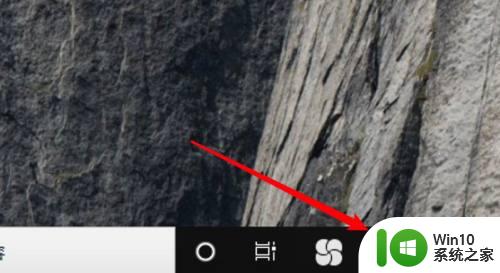
2.点击小圆点。
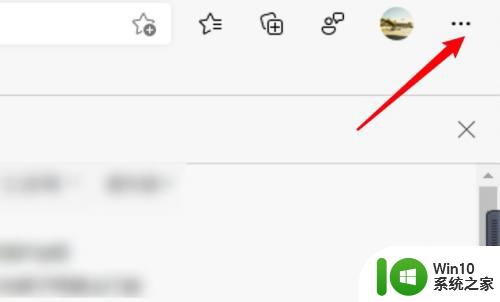
3.点击设置。
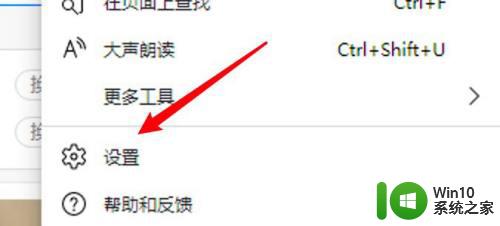
4.点击启动时。
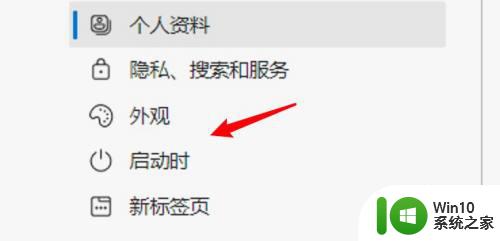
5.点击打开一个或多个特定页面选项。
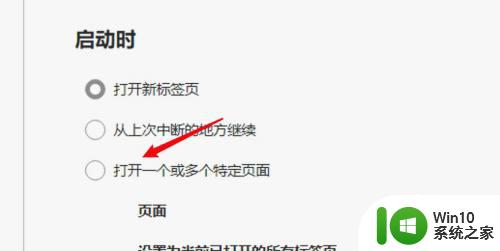
6.点击添加新页面。
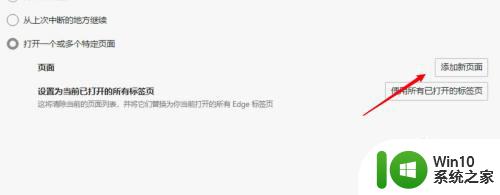
7.输入要设置的默认网页地址就可以了。
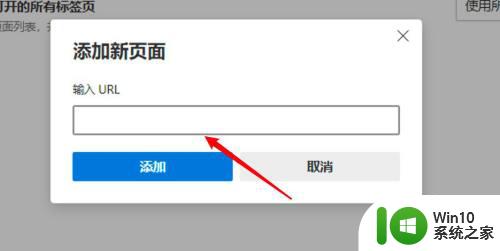
以上就是win10浏览器设置默认网页的方法的全部内容,有出现这种现象的小伙伴不妨根据小编的方法来解决吧,希望能够对大家有所帮助。
win10浏览器设置默认网页的方法 win10如何修改默认网页相关教程
- win10edge浏览器如何修改默认主页 win10edge浏览器默认主页设置教程
- win10浏览器默认主页设置方法 如何在win10系统中修改浏览器的默认主页
- win10 ie恢复默认主页的方法 win10 ie浏览器如何还原默认主页
- win10默认浏览器打不开网页怎么解决 Win10默认浏览器无法加载网页如何处理
- win10默认浏览器怎么设置 win10默认浏览器修改方法
- win10如何取消ie浏览器默认浏览器 win10默认浏览器设置方法
- 电脑win10打开默认浏览器为什么显示2345主页 电脑win10默认浏览器设置2345主页的方法
- 教你快速更改win10edge浏览器默认主页 win10edge浏览器如何设置默认主页
- 教你更换win10默认浏览器的方法 win10系统如何设置默认浏览器
- win10更改默认浏览器的方法 win10如何更改默认浏览器
- win10如何将浏览器默认搜索引擎修改为google win10怎样把IE浏览器主页设置为自己喜欢的网站
- win10怎么取消默认浏览器的设置 如何取消win10默认浏览器
- 蜘蛛侠:暗影之网win10无法运行解决方法 蜘蛛侠暗影之网win10闪退解决方法
- win10玩只狼:影逝二度游戏卡顿什么原因 win10玩只狼:影逝二度游戏卡顿的处理方法 win10只狼影逝二度游戏卡顿解决方法
- 《极品飞车13:变速》win10无法启动解决方法 极品飞车13变速win10闪退解决方法
- win10桌面图标设置没有权限访问如何处理 Win10桌面图标权限访问被拒绝怎么办
win10系统教程推荐
- 1 蜘蛛侠:暗影之网win10无法运行解决方法 蜘蛛侠暗影之网win10闪退解决方法
- 2 win10桌面图标设置没有权限访问如何处理 Win10桌面图标权限访问被拒绝怎么办
- 3 win10关闭个人信息收集的最佳方法 如何在win10中关闭个人信息收集
- 4 英雄联盟win10无法初始化图像设备怎么办 英雄联盟win10启动黑屏怎么解决
- 5 win10需要来自system权限才能删除解决方法 Win10删除文件需要管理员权限解决方法
- 6 win10电脑查看激活密码的快捷方法 win10电脑激活密码查看方法
- 7 win10平板模式怎么切换电脑模式快捷键 win10平板模式如何切换至电脑模式
- 8 win10 usb无法识别鼠标无法操作如何修复 Win10 USB接口无法识别鼠标怎么办
- 9 笔记本电脑win10更新后开机黑屏很久才有画面如何修复 win10更新后笔记本电脑开机黑屏怎么办
- 10 电脑w10设备管理器里没有蓝牙怎么办 电脑w10蓝牙设备管理器找不到
win10系统推荐
- 1 萝卜家园ghost win10 32位安装稳定版下载v2023.12
- 2 电脑公司ghost win10 64位专业免激活版v2023.12
- 3 番茄家园ghost win10 32位旗舰破解版v2023.12
- 4 索尼笔记本ghost win10 64位原版正式版v2023.12
- 5 系统之家ghost win10 64位u盘家庭版v2023.12
- 6 电脑公司ghost win10 64位官方破解版v2023.12
- 7 系统之家windows10 64位原版安装版v2023.12
- 8 深度技术ghost win10 64位极速稳定版v2023.12
- 9 雨林木风ghost win10 64位专业旗舰版v2023.12
- 10 电脑公司ghost win10 32位正式装机版v2023.12